Comment changer de groupe de travail dans Win10
Le groupe de travail est un concept de réseau local. Différents ordinateurs peuvent être inclus dans différents groupes en fonction de leurs fonctions pour faciliter la gestion. Cependant, de nombreux utilisateurs ne savent pas comment changer de groupe de travail après la mise à niveau vers le système Win10. est très simple, comme suit L'éditeur vous apportera la méthode de changement de groupe de travail dans le système win10 pour votre référence.
1. Cliquez sur [Cet ordinateur] sur le bureau, cliquez avec le bouton droit, puis cliquez sur Propriétés.
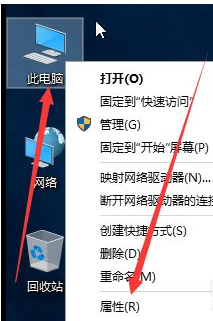
2. Cliquez sur le nom de l'ordinateur et cliquez sur [Modifier les paramètres].
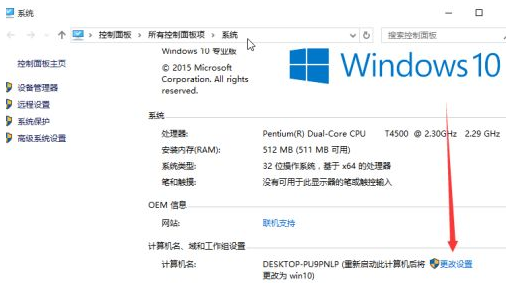
3. Accédez à l'interface des paramètres système, puis cliquez sur le bouton [Modifier] sous l'onglet Nom de l'ordinateur.
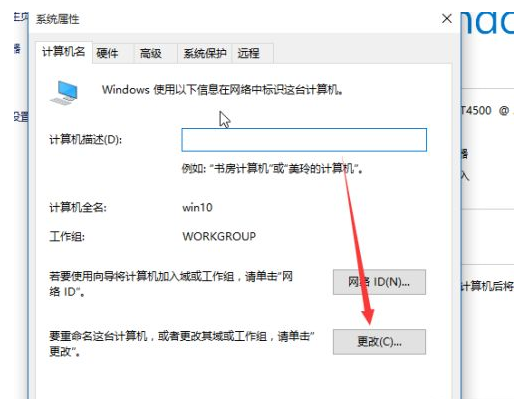
4. Sélectionnez le groupe d'outils.
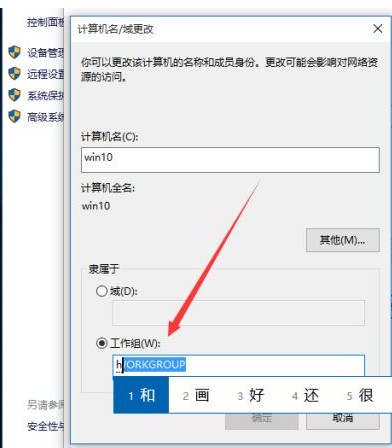
5. Entrez HOP dans le travail et cliquez sur OK. C'est ainsi que vous pouvez accéder à d'autres ordinateurs sur le même réseau local.
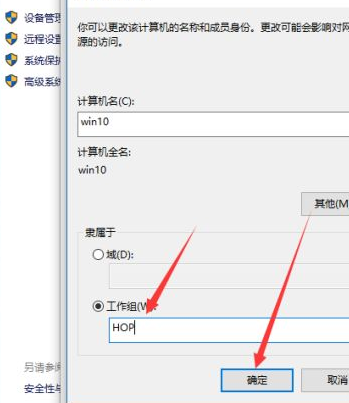
6. Après confirmation, Rejoindre le groupe de travail HOP apparaîtra, cliquez sur OK.
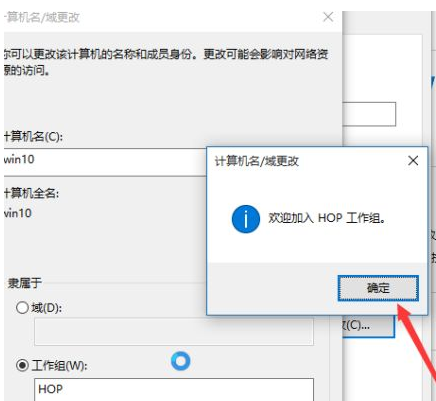
7. Cliquez sur OK.
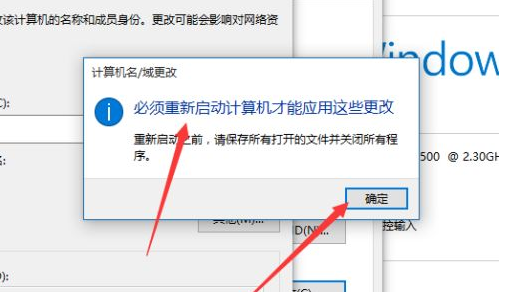
8. Cliquez sur Redémarrer maintenant pour prendre effet.
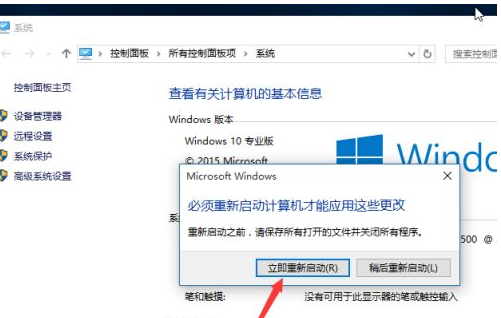
Voici les étapes pour changer de groupe de travail dans Win10. Si vous ne savez pas comment changer de groupe de travail dans Win10, veuillez vous référer aux étapes ci-dessus.
Ce qui précède est le contenu détaillé de. pour plus d'informations, suivez d'autres articles connexes sur le site Web de PHP en chinois!

Outils d'IA chauds

Undresser.AI Undress
Application basée sur l'IA pour créer des photos de nu réalistes

AI Clothes Remover
Outil d'IA en ligne pour supprimer les vêtements des photos.

Undress AI Tool
Images de déshabillage gratuites

Clothoff.io
Dissolvant de vêtements AI

Video Face Swap
Échangez les visages dans n'importe quelle vidéo sans effort grâce à notre outil d'échange de visage AI entièrement gratuit !

Article chaud

Outils chauds

Bloc-notes++7.3.1
Éditeur de code facile à utiliser et gratuit

SublimeText3 version chinoise
Version chinoise, très simple à utiliser

Envoyer Studio 13.0.1
Puissant environnement de développement intégré PHP

Dreamweaver CS6
Outils de développement Web visuel

SublimeText3 version Mac
Logiciel d'édition de code au niveau de Dieu (SublimeText3)





